iPhoneに電話がかかってきた場合、MacやiPadも反応することがあります。これは主に同じApple IDを設定しているデバイスに起きる現象であり、設定することで「反応するデバイスを指定する」「オフにする」と言ったことが可能です。
通話を許可
iPhoneには「ほかのデバイスでの通話を許可」するか否かの設定があります。
これをオンにすると主に同じApple IDを設定しているMacやいPadでもセルラー通話が可能になります。反応するデバイスは許可制でありデフォルトだと全てのデバイスが対象となっているので、デバイスを選択すると使い勝手が良くなるでしょう(オフにすることも可能です)。
また、設定をオンにしていても以下の条件を満たさない場合には反応しないので注意してください。
- 同じApple IDにログインしている。
- 同じ[Wi-Fi]に接続している。
- [FaceTime]の機能をオンにする。
- [ほかのデバイスでの通話を許可]をオンにする。
- [Handoff]の機能をオンにする。


[ほかのデバイスでの通話を許可]を変更するやり方
- 設定より【電話】をタップします。
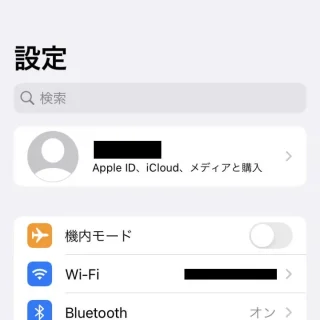
- 電話より【ほかのデバイスでの通話】をタップします。
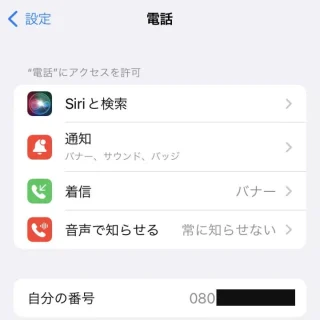
- ほかのデバイスでの通話より【ほかのデバイスでの通話を許可】のオン/オフを切り替えます。
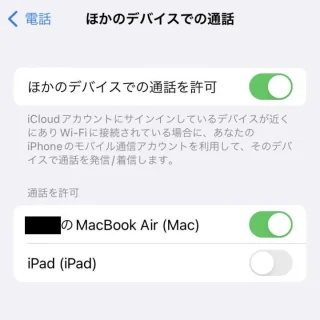
- オンの場合は[通話を許可]にあるデバイスのオン/オフを切り替えます。
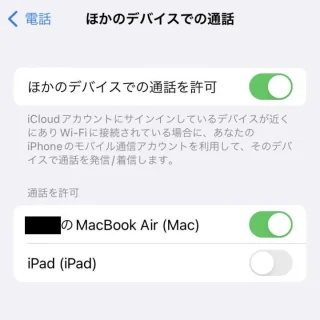
[ほかのデバイスでの通話を許可]を変更するやり方は以上です。
デフォルトではiPhoneのオン/オフを切り替えるだけで良いはずですが、「オンにしても反応しない」と言う場合には、各デバイスでFaceTimeの項目を見直してみると良いかもしれません。

